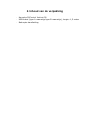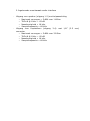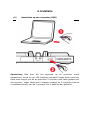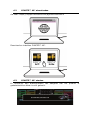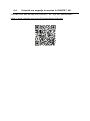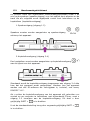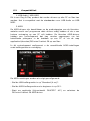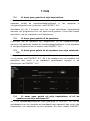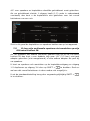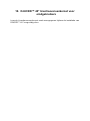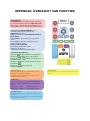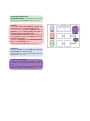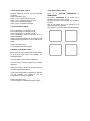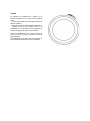Hercules DJControl Instinct P8 Handleiding
- Type
- Handleiding

Handleiding

1. Overzicht

2. Inhoud van de verpakking
- Hercules DJControl Instinct P8
- USB-kabel (type A mannetje/type B mannetje), lengte: 1,5 meter
- Beknopte handleiding

3. Productspecificaties
3.1. Mechanische specificaties
- Afmetingen: 26,5 x 18,7 x 4,8 cm
- Gewicht: 1 kg
3.2. Technische specificaties
1. USB MIDI-controller met:
DECK
- 8 transportknoppen: SHIFT / PLAY / CUE / SYNC
- 2 groepen van elk 4 pads met meerkleurige achtergrondverlichting
en 1 bijbehorende modusknop (LOOP, EFFECT, SAMPLE, HOTCUE)
- 2 draaiknoppen met ingebouwde schakelaar voor het bedienen van
lussen (LOOP) en filter (FILTER)
MENGPANEEL
- 1 draaiknop met ingebouwde schakelaar voor het navigeren van
mappen en afspeellijsten en het instellen van het MASTER-volume
- 2 knoppen voor het laden van tracks op een deck (virtuele
draaitafel)
- 2 3-bandsequalizers met bijbehorende potmeters (HIGH, MID, LOW)
- 2 volumeknoppen (Vol +/-) voor de koptelefoon
- 2 knoppen voor het in-/uitschakelen van vooraf beluisteren via de
koptelefoon (PFL A en B)
- 2 volumefaders
- 1 crossfader

2. Ingebouwde meerkanaals audio-interface
- Uitgang voor speaker (uitgang 1-2) met tulpaansluiting
o Maximaal vermogen = 5 dBU over 1 kOhm
o THD+N @1 kHz ~ -83 dB
o Nauwkeurigheid = 16 bits
o Samplefrequentie = 48 kHz
- Uitgang voor koptelefoon (uitgang 3-4) met 1/8” (3.5 mm)
connector
o Maximaal vermogen = 5 dBU over 32 Ohm
o THD+N @1 kHz ~ -82 dB
o Nauwkeurigheid = 16 bits
o Samplefrequentie = 48 kHz

4. Installatie
4.1. Aansluiten op een computer (USB)
Opmerking: Elke keer als het apparaat op de computer wordt
aangesloten, wordt er een LED-lichtshow genaamd Vegas Mode vertoond.
Deze show begint ook als de gebruiker 5 minuten niets heeft gedaan met
de controller. Vegas Mode kent 3 stappen waarbij de 3 mogelijke kleuren
(rood/blauw/paars) van de 2 groepen met 4 pads worden gebruikt.

4.2. DJUCED™ 40° downloaden
Ga naar: https://support.hercules.com/djcontrolinstinctP8
Download en installeer DJUCED™ 40°.
4.3. DJUCED™ 40° starten
Er verschijnt een dialoogvenster dat aangeeft dat het product is
gedetecteerd en klaar is voor gebruik.

5. Beschrijving van de functies
5.1. Productbeschrijving
1. Transportknoppen: SYNC, CUE, afspelen/pauzeren
2. Pads voor optreden
3. Transportknop: SHIFT
4. Intensiteit van lussen/filters/effecten instellen
5. Bladeren in bibliotheek, tracks laden, master-volume aanpassen
6. 3-bands equalizer
7. Mengpaneel: koptelfoonvolume, vooraf beluisteren, volumefaders,
crossfader, SCRATCH, MODE
8. Deck: Scratch, Pitch bend, Pitch Reset
9. Speakeruitgang (1-2)
10. USB-poort die voedingsstroom levert
11. Koptelefoonuitgang (3-4)

5.2. Meerkanaalsgeluidskaart
Dit product heeft een ingebouwde meerkanaalsgeluidskaart zodat u de
mix op de speakers (speakeruitgang) voor het publiek kunt afspelen en de
track die als volgende wordt afgespeeld vooraf kunt beluisteren op de
koptelefoon (koptelefoonuitgang).
1. Speakeruitgang (uitgang 1-2)
Speakers moeten worden aangesloten op speakeruitgang
achterop het apparaat.
2. Koptelefoonuitgang (uitgang 3-4)
Een koptelefoon moet worden aangesloten op koptelefoonuitgang
aan de zijkant van het apparaat.
Standaard wordt de koptelefoonuitgang toegewezen aan uitgang 3-4 elke
keer dat het apparaat wordt aangesloten. Hierdoor kan het apparaat
werken met alle DJ-software die verkrijgbaar is, inclusief, met name,
DJUCED™ 40°.
Als u echter de koptelefoonuitgang van het apparaat wilt gebruiken om
muziek op uw computer te beluisteren met bijvoorbeeld iTunes, moet u
uitgang 1-2 toewijzen aan de koptelefoonuitgang. Dit doet u door
gelijktijdig SHIFT + in te drukken.
U zet de standaardinstelling terug door nogmaals gelijktijdig SHIFT +
in te drukken.

5.3. Compatibiliteit
1. USB Audio / USB MIDI
Dit is een Plug & Play product dat zonder drivers op elke PC en Mac kan
werken. Het is compatibel met de standaarden voor USB Audio en USB
MIDI.
2. ASIO
De ASIO-drivers zijn beschikbaar op de productpagina van de Hercules-
website mocht een programma deze drivers nodig hebben of als u een
kortere vertraging op een PC wilt hebben. De Hercules ASIO-drivers
hebben een controlepaneel dat kan worden opgeroepen via het
betreffende pictogram in de taakbalk op een PC of via de map
application\Hercules\DJControl Instinct P8 op een Mac.
In dit controlepaneel configureert u de verschillende ASIO-instellingen
zoals buffergrootte en vertraging.
De ASIO-instelingen worden als volgt geconfigureerd:
- Stel de USB-buffergrootte in op “Standard (4 ms)”.
- Stel de ASIO-buffergrootte om te beginnen in op 512.
- Start uw applicatie (bijvoorbeeld: DJUCED™ 40°) en selecteer de
DJControl Instinct P8 ASIO driver.

Zodra de applicatie de ASIO-driver gebruikt, kunnen de ASIO-instellingen
niet meer worden gewijzigd in het controlepaneel. Dit is volstrekt normaal
en betekent dat de ASIO-driver in gebruik is.
- Gebruik uw applicatie en luister naar afwijkingen zoals vertragingen,
haperingen, tikken en uitval. Mochten deze zich voordoen, dan moet u
de buffergroottes aanpassen.
- Sluit uw applicatie en pas de ASIO-buffer één stap per keer aan:
- Verklein de buffer als u minder vertraging wilt.
- Vergroot de buffer als u onregelmatigheden hoort.
Herhaal deze procedure totdat u de optimale buffergrootte voor uw
systeem hebt gevonden.
De drivers zijn beschikbaar op: https://support.hercules.com
3. Firmware-update
Uw product beschikt over een modus voor het automatisch bijwerken van
de firmware. Hiervoor moet u de Hercules-drivers installeren en de
aanwijzingen op het scherm volgen. De firmware wordt automatisch
bijgewerkt.
De drivers zijn beschikbaar op: https://support.hercules.com
De firmawareversie en de driverversies zijn ook te bekijken in de OVER-
tab (ABOUT-tab) van het controlepaneel. U hebt deze informatie nodig als
u contact opneemt met de technische ondersteuning van Hercules.

6. Demo-modus
Deze modus is beschikbaar wanneer u het apparaat aansluit op een USB-
voedingsadapter. In de demo-modus is het apparaat niet operationeel. In
plaats daarvan wordt de Vegas Mode lichtshow gestart en permanent
herhaald.

7. FAQ
7.1. Er komt geen geluid uit mijn koptelefoon.
Controleer dat de koptelefoon is aangesloten op de rechterkant van het
apparaat omdat de meerkanaalsgeluidskaart in het apparaat is
voorgeconfigureerd om te werken met DJUCED™ 40°.
Standaard zijn de 2 knoppen voor het vooraf beluisteren ingeschakeld
wanneer het programma voor het eerst wordt gestart. U kunt dan kiezen
welk deck u op de koptelefoon wilt beluisteren.
7.2. Er komt geen geluid uit de speakers.
Controleer dat de speakers zijn aangesloten op de tulpaansluitingen
achterop het apparaat omdat de meerkanaalsgeluidskaart in het apparaat
is voorgeconfigureerd om te werken met DJUCED™ 40°.
7.3. Er komt geen geluid uit de speakers van mijn notebook-
PC.
Het apparaat heeft een meerkanaalsgeluidskaart die is voorgeconfigureerd
om te werken met DJUCED™ 40°. Als u de speakers van uw notebook wilt
gebruiken dan moet u de standaard geluidskaart wijzigen in de
instellingen van DJUCED™ 40°.
7.4. Er komt geen geluid uit mijn koptelefoon of uit de
speakers van mijn notebook-PC.
Als u de standaardgeluidskaart hebt gewijzigd in DJUCED™ 40° en de
geluidskaart van uw notebook als standaard hebt ingesteld, dan moet u de
koptelefoon ook aansluiten op de notebook. Dit komt omdat DJUCED™

40° voor speakers en koptelefoon dezelfde geluidskaart moet gebruiken.
Als uw geluidskaart slechts 1 uitgang heeft (1-2) zoals in onderstaand
voorbeeld, dan kunt u de koptelefoon niet gebruiken voor het vooraf
beluisteren van een mix.
Sluit in dit geval de koptelefoon en speakers beiden aan op het apparaat.
7.5. Ik kan mijn multimedia speakers niet aansluiten op mijn
DJControl Instinct P8.
Als uw speakers een andere connector gebruikt dan die op de DJControl
Instinct P8 dan kunt u een dubbele tulp naar 1/8” (3.5 mm) mini-jack
adapter gebruiken (niet meegeleverd) of elke andere adapter die past bij
uw speakers.
U kunt uw speakers ook aansluiten op de koptelefoonuitgang en uitgang
1-2 dupliceren op uitgang 3-4 door op SHIFT + te drukken. Denk er
wel aan dat vooraf beluisteren in deze modus niet mogelijk is.
U zet de standaardinstelling terug door nogmaals gelijktijdig SHIFT +
in te drukken.

8. Handelsmerken
Intel® en Pentium® zijn geregistreerde handelsmerken van Intel
Corporation.
Microsoft® Windows® 7, 8 en 10 zijn geregistreerde handelsmerken van
Microsoft Corporation in de Verenigde Staten en/of andere landen.
Mac en Mac OS zijn handelsmerken van Apple Inc., geregistreerd in de VS
en andere landen.
Het merk DJUCED en de grafische elementen in DJUCED zijn het
eigendom van Guillemot Corporation S.A..
Alle overige handelsmerken en handelsnamen worden hierbij erkend als
zijnde het eigendom van de respectieve eigenaren. Afbeeldingen zijn niet
bindend. Inhoud, ontwerp en specificaties kunnen zonder voorafgaande
kennisgeving worden gewijzigd en kunnen per land verschillen.

9. Copyright
Niets uit deze handleiding mag worden gekopieerd, samengevat,
verzonden, uitgegeven, gepubliceerd, opslagen in een zoekmachine of
vertaald in een taal of computertaal, voor enigerlei doel en op enigerlei
wijze, hetzij elektronisch, mechanisch, magnetisch of handmatig hetzij via
fotokopieën, opnamen of anderszins, zonder de nadrukkelijke schriftelijke
toestemming van Guillemot Corporation S.A..

10. DJUCED™ 40° licentieovereenkomst voor
eindgebruikers
Lees de Licentieovereenkomst zoals weergegeven tijdens de installatie van
DJUCED™ 40° zorgvuldig door.

APPENDIX: OVERZICHT VAN FUNCTIES
EQUALIZER (EQ)
De DRAAIKNOP bedient de EQ intensiteit in DJUCED™
40°. Elk bereik heeft zijn eigen knop: HIGH / MID / LOW.
Deze knoppen hebben op deck A en B dezelfde werking.
Gebruik SHIFT + EQ voor het bedienen van deck C en D.
Blader eenvoudig OMHOOG/OMLAAG in uw
muziekblibliotheek door de draaiknop naar
LINKS/RECHTS te draaien.
DRUK op de draaiknop om MAPPEN/BESTANDEN TE
SELECTEREN.
Druk op SHIFT en op de draaiknop om opnemen te
starten.
Druk op SHIFT en draai aan de draaiknop om het
master-volume in te stellen.
LOAD A/LOAD B KNOPPEN
Deze knoppen hebben twee functies:
- Mappen in- of uitvouwen.
- Geselecteerde track op het doeldeck laden.
PRE-FADER LISTENING (PFL)
Schakel de knoppen IN of UIT om het geluid van
elk deck op de koptelefoon IN of UIT te schakelen.
De knoppen en bedienen het volume van de
koptelefoon.
Met SHIFT + stuurt u de Mix uitgang ook naar de
koptelefoonuitgang.
Met SHIFT + gaat u terug naar de
standaardinstellingen.
SCRATCH KNOP
Deze knop zet de SCRATCH modus AAN of UIT (te
gebruiken samen met de jogwielen).
Met SHIFT + SCRATCH start u een automix of een
voorgedefineerde afspeellijst.
MODE KNOP
Samen met de pads kunt u met deze knop de modus
selecteren (LOOP/FX/SAMPLE/CUE) onafhankelijk op
elk deck:
MODE+Pad 1 = LOOP
MODE+Pad 2 = FX
MODE+Pad 3 = SAMPLE
MODE+Pad 4 = CUE
VOLUMEFADERS
Met deze faders (1 per deck), regelt u het volume voor
elk deck.
Gebruik SHIFT + volumefader voor het bedienen van het
volume van deck C en D.
CROSSFADER
Met deze fader mengt u het geluid van de verschillende
decks.

AFSPELEN/PAUZEREN KNOP:
AFSPELEN/PAUZEREN van de track op deck A en B
(druk op SHIFT voor het bedienen van deck C en D).
CUE KNOP
- Als een track NIET wordt afgespeeld, voeg dan een
Cue point toe op de huidige AFSPEELKOP-positie.
- Als een track AL wordt afgespeeld, gaat de
afspeelkop naar het laatst gebruikte Cue point en
wordt het afspelen van de track gestopt.
- Houd de CUE knop ingedrukt om het afspelen van de
track te starten. Zodra u de knop loslaat, gaat de track
terug naar het Cue point.
- Druk op de CUE knop en de AFSPELEN/PAUZEREN
knop voor een CUE-PLAY (CUP).
- SHIFT + CUE
= terug naar de start van de track.
SYNC KNOP
- Druk op de SYNC knop om de BPM van het deck te
synchroniseren met het master-tempo.
- Druk op SHIFT + SYNC
om het huidige deck in te
stellen als het master-tempo.
LOOP/FILTER DRAAIKNOP
- Draai aan deze knop om de lengte van de lus
handmatig in te stellen. De knop indrukken schakelt de
lus in.
- Samen met de SHIFT knop, zet deze knop het FILTER
AAN of UIT en stelt het de filterfrequentie in.

In LOOP modus (MODE + PAD 1)
Maakt een tijdelijke lus van 1/2/4 of 8 beats, afhankelijk
van de pad.
Samen met de SHIFT knop:
SHIFT + pad 1 = schakelt start van de lus IN.
SHIFT + pad 2 = valideert het einde van de lus.
SHIFT + pad 3 = halveert de luslengte.
SHIFT + pad 4 = verdubbelt de luslengte.
In FX modus (MODE + PAD 2)
Pad 1 schakelt effect 1 in DJUCED™ 40° IN.
Pad 2 schakelt effect 2 in DJUCED™ 40° IN.
Pad 3 schakelt effect 3 in DJUCED™ 40° IN.
Pad 4 schakelt Macro modus in DJUCED™ 40° IN (3
effecten tegelijkertijd).
Terwijl u het effect IN schakelt kunt de intensiteit van het
betreffende effect aanpassen door aan de LOOP knop te
draaien.
Samen met de SHIFT knop:
U kunt het bijbehorende effect wijzigen.
In SAMPLE modus (MODE + PAD 3)
Met de pads kunt u de 4 meegeleverde samples afspelen
die op de eerste regel staan van de DJUCED™ 40°
meerlaagse sampler.
Pad is niet verlicht = geen sample in samplesleuf.
Pad is rood verlicht = sample is geladen, maar wordt niet
afgespeeld.
Pad is paars verlicht = afspelen van de sample begint op
de volgende gekwantificeerde beat.
U kunt ook de sample-editor in DJUCED™ 40° gebruiken
voor het uitwisselen van samples en voor het
samenstellen van uw eigen samplepacks.
Samen met de SHIFT knop:
U kunt het afspelen van bijbehorende sample stoppen.
In CUE modus (MODE + PAD 4)
Direct tot
4 HOTCUES TOEVOEGEN of
VERWIJDEREN.
Een Hotcue TOEVOEGEN op de positie van de
afspeelkop door op een pad te drukken.
De pad wordt paars verlicht wanneer een HOTCUE is
ingesteld.
Druk op een paarse pad om de afspeelkop op de
bijbehorende HotCue te plaatsen.
Druk op SHIFT + een pad om een HotCue te verwijderen.

JOGWIEL
De jogwielen zijn drukgevoelig en reageren op de
kleinste aanrakingen van uw vingers. Met de jogwielen
kunt u:
- naar een andere positie in een track gaan (wanneer het
afspelen is gestopt).
- de pitch bend van track bedienen (tijdens het afspelen).
- scratchen (wanneer Vinyl (Scratch) modus is IN
geschakeld) door de bovenkant van het jogwiel aan te
raken en het jogwiel naar rechts of links te draaien.
Samen met de SHIFT knop kunt u ook de snelheid (of
pitch) van de track verhogen of verlagen door aan het
jogwiel te draaien.
Druk tegelijkertijd op de SHIFT knop en het jogwiel om
de oorspronkelijke snelheid van de track te herstellen.
-
 1
1
-
 2
2
-
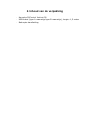 3
3
-
 4
4
-
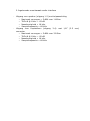 5
5
-
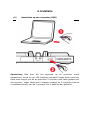 6
6
-
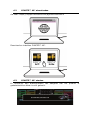 7
7
-
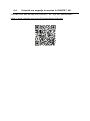 8
8
-
 9
9
-
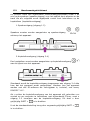 10
10
-
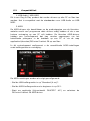 11
11
-
 12
12
-
 13
13
-
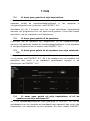 14
14
-
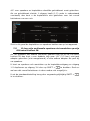 15
15
-
 16
16
-
 17
17
-
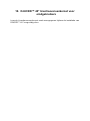 18
18
-
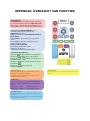 19
19
-
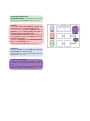 20
20
-
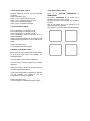 21
21
-
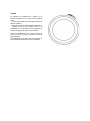 22
22
Hercules DJControl Instinct P8 Handleiding
- Type
- Handleiding
Gerelateerde artikelen
-
Hercules DJControl Inpulse 200 Handleiding
-
Hercules DJControl Inpulse 300 Handleiding
-
Hercules P32 DJ Handleiding
-
Hercules DjControl Glow de handleiding
-
Hercules DjControl MP3 LE de handleiding
-
Hercules DJControl Jogvision Gebruikershandleiding
-
Hercules DJControl AIR+ de handleiding
-
Hercules DJControl Inpulse 500 Handleiding
-
Hercules DJControl Instinct de handleiding
-
Hercules DjControlWave M3 Handleiding